Comcast ofrece una variedad de servicios a través de su sitio web www.comcast.net. Para acceder rápidamente a estos servicios, haga de Comcast su página de inicio.
En Internet Explorer
En Windows 8.1
Si usa un mouse, mueva el cursor a la esquina inferior derecha de la ventana de Internet Explorer y haga clic en el Ajustes opción. Si usa una pantalla táctil, deslice el dedo desde el borde derecho de la pantalla y toque Ajustes. Seleccione Opciones y luego Personalizar bajo la Páginas de inicio sección. Hacer clic Agregar y escriba "http://www.comcast.net" en el Dirección de la página campo. Hacer clic Agregar nuevamente para confirmar la nueva página de inicio.
Video del día

Credito de imagen: Imagen cortesía de Microsoft
En Windows 7
Haga clic en el ícono de ajustes en la esquina superior derecha de la ventana de Internet Explorer. Seleccione Opciones de Internet, y en el General pestaña, escriba "http://www.comcast.net" en el Pagina de inicio campo. Hacer clic OK o Solicitar para confirmar la nueva página de inicio.
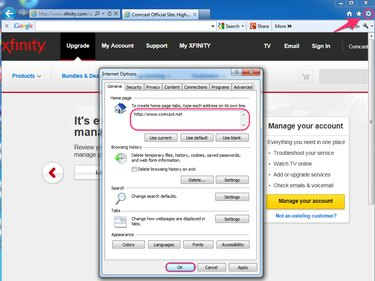
Credito de imagen: Imagen cortesía de Microsoft
Propina
Si tiene abierto el sitio web de Comcast, haga clic en el Comúnmente botón en el Pagina de inicio opciones para configurar Comcast como una nueva página de inicio.
En Safari

Credito de imagen: Imagen cortesía de Apple
Hacer clic Safari en la barra de menú y seleccione Preferencias. Bajo la General pestaña en la barra de herramientas, haga clic en el Página principal campo e ingrese "http://www.comcast.net." Cierre la ventana de preferencias de Safari para guardar los cambios y confirmar Comcast como la nueva página de inicio de Safari.
Propina
Mientras tanto www.comcast.net, haciendo clic en el Establecer en la página actual La opción en Preferencias de Safari asigna Comcast como la nueva página de inicio.
En Mozilla Firefox

Credito de imagen: Imagen cortesía de Mozilla
Navegar a "acerca de: preferencias"en la barra de direcciones de Firefox. En el Puesta en marcha sección, seleccione Mostrar mi página de inicio en el Cuando se inicia Firefox Menú desplegable. Ingresar "http://www.comcast.net" en el Pagina de inicio y cierre la pestaña de preferencias de Firefox para confirmar la nueva página de inicio.
En Google Chrome
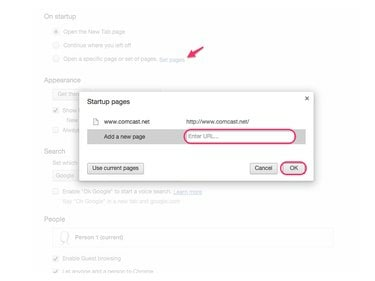
Credito de imagen: Imagen cortesía de Google
Navega a "chrome: // settings" en la barra de direcciones de Chrome. Bajo la En el inicio sección, haga clic en el Establecer páginas Enlace. En el Páginas de inicio cuadro de diálogo, ingrese "http://www.comcast.net" en el Agregar una nueva página campo. Hacer clic OK para confirmar la nueva página de inicio.
Propina
Haga clic en el Usar páginas actuales para configurar las pestañas abiertas en Chrome como páginas de inicio.


